Autore:
Eugene Taylor
Data Della Creazione:
8 Agosto 2021
Data Di Aggiornamento:
1 Luglio 2024
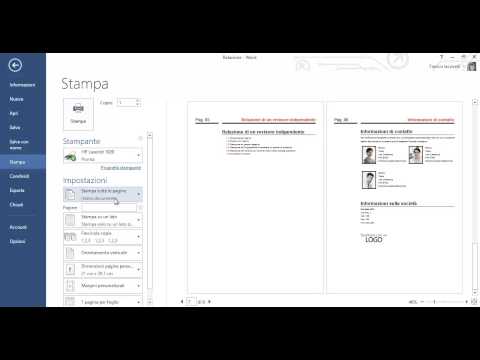
Contenuto
Questo articolo mostra come stampare un documento da Word, parte di Microsoft Office.
Al passo
 Apri o crea un documento Microsoft Word. Per fare ciò, fai clic sull'app blu con l'icona di un documento bianco e in grassetto W., quindi fare clic su "File" nella barra dei menu in alto a sinistra dello schermo. Fare clic su "Apri ..." per aprire un documento esistente o "Nuovo ..." per creare un nuovo documento.
Apri o crea un documento Microsoft Word. Per fare ciò, fai clic sull'app blu con l'icona di un documento bianco e in grassetto W., quindi fare clic su "File" nella barra dei menu in alto a sinistra dello schermo. Fare clic su "Apri ..." per aprire un documento esistente o "Nuovo ..." per creare un nuovo documento. - Quando sei pronto per stampare, apri la finestra di dialogo "Stampa".
 clicca su File. Si trova nella barra dei menu in alto a sinistra dello schermo o in una scheda in alto a sinistra nella finestra.
clicca su File. Si trova nella barra dei menu in alto a sinistra dello schermo o in una scheda in alto a sinistra nella finestra.  clicca su Stampa.... Si apre la finestra di dialogo "Stampa".
clicca su Stampa.... Si apre la finestra di dialogo "Stampa".  Seleziona le tue opzioni di stampa. Utilizzare le selezioni nella finestra di dialogo per selezionare le seguenti opzioni:
Seleziona le tue opzioni di stampa. Utilizzare le selezioni nella finestra di dialogo per selezionare le seguenti opzioni: - Viene visualizzata la stampante predefinita. Fare clic sul nome per selezionare una stampante diversa dal menu a discesa.
- Il numero di copie da stampare. L'impostazione predefinita è 1. Aumentare il numero per stampare più copie.
- Quali pagine stampare. L'impostazione predefinita è stampare tutte le pagine del documento, ma è possibile scegliere di stampare la pagina attualmente visualizzata, una selezione evidenziata, pagine specifiche nel documento, solo pagine dispari o solo pagine pari.
- Il formato della carta da stampare.
- Il numero di pagine da stampare per foglio.
- Orientamento della carta. Selezionare Verticale (lunghezza della carta verticale, larghezza orizzontale) o Orizzontale (larghezza della carta verticale, lunghezza orizzontale).
- Margini. È possibile regolare i margini superiore, inferiore, sinistro e destro utilizzando le frecce su e giù etichettate o digitando numeri nelle caselle.
 clicca su Stampa o ok. L'etichetta del pulsante varia a seconda della versione di Word in uso. Il documento verrà inviato alla stampante selezionata.
clicca su Stampa o ok. L'etichetta del pulsante varia a seconda della versione di Word in uso. Il documento verrà inviato alla stampante selezionata.



